PDF怎么转换成PPT?教你二种转换方法!
时间:2025-04-30 作者:游乐小编
在日常工作和学习中,将pdf文件转换为ppt的需求非常普遍。无论是为了方便展示、编辑还是进一步处理,掌握几种高效的pdf转ppt方法都是非常有用的。那么,pdf如何转换成ppt呢?本文将详细介绍两种常见的pdf转ppt方法,帮助用户轻松完成文件格式转换。
方法一:使用Adobe Acrobat DCAdobe Acrobat DC是一款功能强大的PDF编辑和转换软件,支持将PDF文件转换为多种格式,包括PPT。用户可以通过简单的操作将PDF文件转换为高质量的PPT文件。
优点:转换效果出色,PPT格式保持良好。支持多种PPT格式(如PPTX、PPT等)。功能丰富,适合专业用户。缺点:需要购买软件,费用较高。软件体积较大,占用较多系统资源。推荐工具:Adobe Acrobat DC
操作步骤:
成品ppt在线生成,百种模板可供选择☜☜☜☜☜点击使用;
1、打开需要转换的PDF文件。
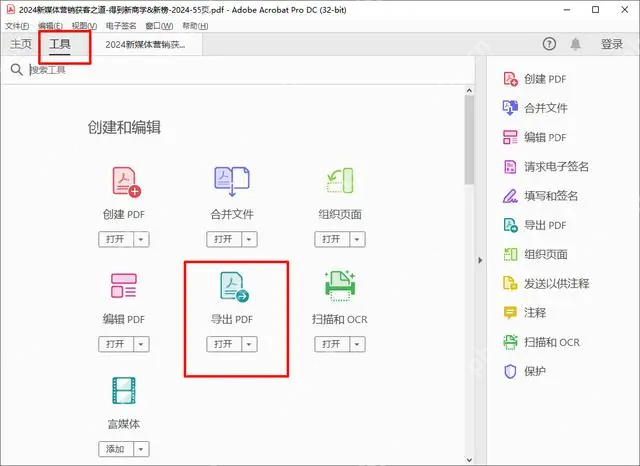
2、依次点击“文件”→“导出为”→“Microsoft PowerPoint”。

3、在弹出的对话框中,确认输出格式为PPT,并设置其他相关选项。

4、点击“保存”按钮,完成转换。注意:如果是付费软件,请注意购买正版授权,避免侵权风险。
方法二:使用在线PDF转换工具在线PDF转换工具无需安装任何软件,用户只需通过浏览器访问相关网站,上传PDF文件,即可将其转换为PPT。这些工具通常操作简单,支持多种文件格式转换,且多数提供免费服务。
优点:操作简单,无需安装任何软件。适合偶尔使用。缺点:文件大小和转换次数可能受到限制。需要网络连接,转换速度受网络环境影响。推荐工具:PHP中文网在线转换工具
操作步骤:
成品ppt在线生成,百种模板可供选择☜☜☜☜☜点击使用;
1、打开在线pdf转ppt网址:https://www.php.cn/link/b6bcdc5176f139f9c4c0036b123ee12d
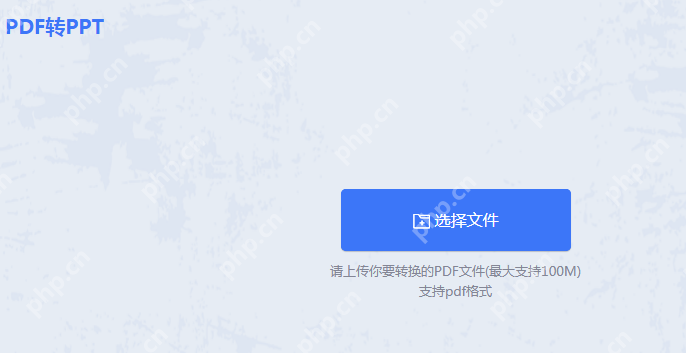
2、选择上传需要转换的PDF文件。
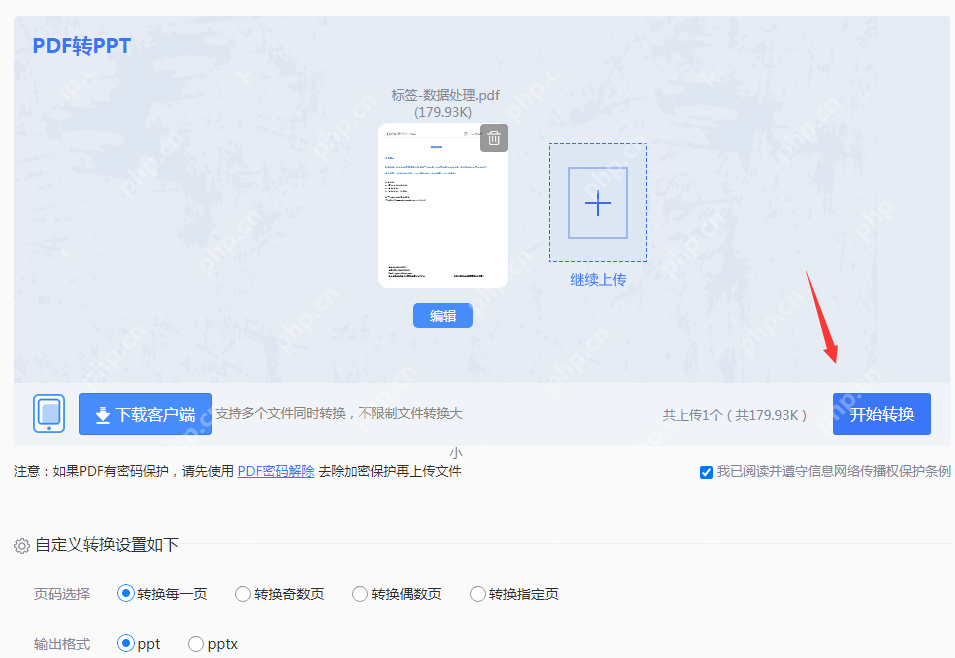
3、文件上传后,自定义转换选项可根据需求设置,点击开始转换就可以了。
注意:转换前确保网络连接稳定,避免因网络问题导致转换失败。
总结

- 百分浏览器Cent Browser v3.5.3.34 正式版
- 76.09 MB 时间:07.21
小编推荐:
相关攻略
更多 - 京东外卖点餐入口在哪 06.07
- 笔记本电脑怎么截图 笔记本专用截图方法汇总 06.07
- 学习通课件无法加载怎么办 学习通课件无法加载解决方法汇总 06.06
- 谷歌浏览器网站地址是什么-谷歌浏览器官方网站入口在哪 06.06
- 如何使用360压缩 06.06
- 在线使用网易163邮箱 mail.163.com _网易163邮箱网页版登录入口 06.06
- 夸克浏览器游戏怎么玩 06.06
- JJ20app为啥打开闪退 JJ20为什么闪退解决方法 06.06
热门推荐
更多 热门文章
更多 -

- 《哈利波特:魔法觉醒》守护神测试方法攻略
-
2022-09-17 13:04
手游攻略
-

- 大话西游手游冰封幻境最强攻略 冰封幻境解析
-
2022-05-08 21:12
手游攻略
-

- 黑人抬棺材专业团队跳舞
-
2022-07-30 08:06
八卦新闻
-

- 口袋妖怪金手指代码大全
-
2021-12-12 12:51
单机攻略
-

- 《巫师3》妓院升级心得
-
2021-12-16 01:00
单机攻略



















